Multisim中仪器仪表的使用
MultiSIM10介绍和虚拟仪器使用
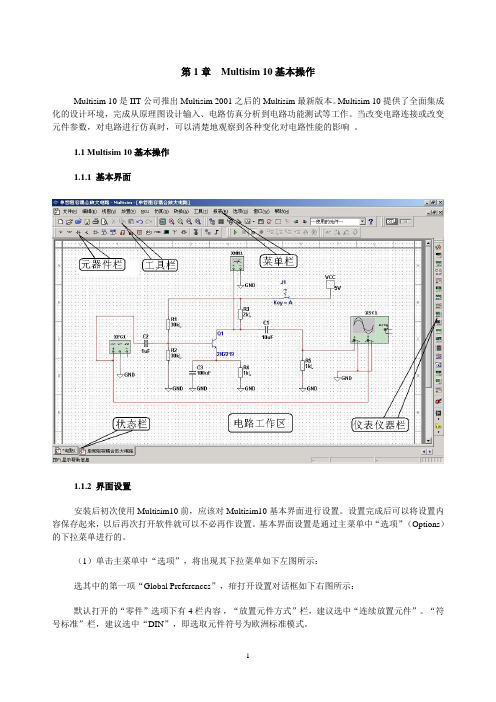
第1章Multisim 10基本操作Multisim 10是IIT公司推出Multisim 2001之后的Multisim最新版本。
Multisim 10提供了全面集成化的设计环境,完成从原理图设计输入、电路仿真分析到电路功能测试等工作。
当改变电路连接或改变元件参数,对电路进行仿真时,可以清楚地观察到各种变化对电路性能的影响。
1.1 Multisim 10基本操作1.1.1 基本界面1.1.2 界面设置安装后初次使用Multisim10前,应该对Multisim10基本界面进行设置。
设置完成后可以将设置内容保存起来,以后再次打开软件就可以不必再作设置。
基本界面设置是通过主菜单中“选项”(Options)的下拉菜单进行的。
(1)单击主菜单中“选项”,将出现其下拉菜单如下左图所示:选其中的第一项“Global Preferences”,疳打开设置对话框如下右图所示:默认打开的“零件”选项下有4栏内容,“放置元件方式”栏,建议选中“连续放置元件”。
“符号标准”栏,建议选中“DIN”,即选取元件符号为欧洲标准模式。
以上两项设置完成后按“确定”按钮退出。
(2)仍在主菜单中“选项”,下拉菜单中,选中其第二项“Sheet Properties”,将出现对话框如下图所示:对话框默认打开的是“电路”选项页,它的“网络名字”栏中默认的选项为“全显示”,建议选择“全隐藏”。
然后按“确定”钮退出。
1.1.3文件基本操作与Windows常用的文件操作一样,Multisim10中也有:New--新建文件、Open--打开文件、Save--保存文件、Save As--另存文件、Print--打印文件、Print Setup--打印设置和Exit--退出等相关的文件操作。
以上这些操作可以在菜单栏“文件”(File)子菜单下选择命令,也可以应用快捷键或工具栏的图标进行快捷操作。
1.1.4 元器件基本操作常用的元器件编辑功能有:90 Clockwise--顺时针旋转90︒、90 CounterCW--逆时针旋转90︒、Flip Horizontal--水平翻转、Flip Vertical--垂直翻转、Component Properties--元件属性等。
Multisim7 仪器仪表

图14-4 功率表
14.4
双踪示波器
双踪示波器是最常用的一种仪器,它不仅可以显示信 号的波形,还可以测量信号的频率、幅度和周期等参数, 图标和面板如图14-5所示。
图14-5 双踪示波器
双踪示波器有4个端点,A、B端点分别为两个通道, G为接地端,T是外触发输入端。为了便于清楚的观测波 形,可将连接到A、B通道的导线设置为不同的颜色。 示波器面板是由显示屏和参数设置区构成,主要有 设置时基设置、输入通道设置、输入耦合方式设置和触 发方式设置等。
14.5
波特图仪
波特图仪是一种用于观察电路频率特性、进行频率分析 的仪器,其功能相当于扫频仪。图标和面板如图14-6所示。
图14-6 波特图仪
波特图仪有IN和OUT两组端口,IN是输入端口,其 “+”、“—”输入端分别接被测电路输入端的正、负端 子: OUT是输出端口,其“+”、“-”输入端分别接 被测电路输出端的正、负端子。由于它没有信号发生电 路,因此,测量电路特性时,被测电路中必须有一个交 流信号源。 波特图仪的面板设置主要有:幅频与相频特性和坐 标设置等。
14.7
逻辑分析仪
逻辑分析仪主要用于对数字信号的高速采集和时序分析。 可以同时观察和记录16路数字信号,并可以自动进行错误修 正,图标和面板如图14-8所示。
图14-8 逻辑分析仪
逻辑分析仪的左侧有16个信号输入端,用于连接电路 的被测信号。底部有三个端子:C是外部时钟输入端,Q 是时钟控制输入端,T是触发控制输入端。 电路被激活后,记录其接线端的输入值,并显示触发 前后的数据波形,该波形是一个随时间变化的方波。16个 输入端,从上到下依次为最低位至最高位。 逻辑分析仪的设置主要有:显示设置、时钟设置和触 发方式设置等。
Multisim10虚拟仪器仪表的使用
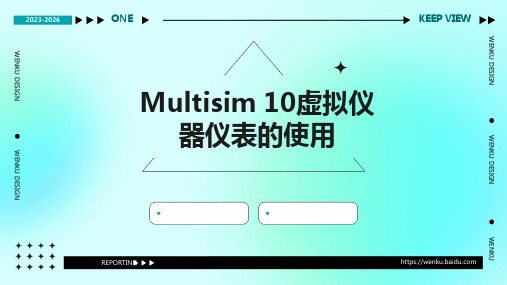
PART 01
Multisim 10软件介绍
软件特点与优势
真实模拟
丰富的元件库
Multisim 10提供了高精度的模拟环境,能 够真实地模拟电路的工作状态。
软件内置了丰富的元件库,包括各种电子 元件、集成电路和虚拟仪器仪表等,方便 用户进行电路设计和仿真。
强大的分析功能
易用性
Multisim 10提供了多种电路分析功能,如 直流分析、交流分析、瞬态分析等,能够 帮助用户深入了解电路的性能。
点击运行按钮,观察信号 接收元件的反应。
虚拟万用表
在工具栏上选择虚拟万用 表。
在万用表上选择测量类型 (电压、电流、电阻等)。
将万用表的探针连接到电 路中的测量点。
点击运行按钮,观察测量 结果在万用表上显示。
虚拟逻辑分析仪
在工具栏上选择虚拟逻辑分 析仪。
04
点击运行按钮,观察逻辑信 号在逻辑分析仪上显示。
问题描述
仪器仪表操作不灵敏或响应慢 。
解决方案
检查计算机性能,确保满足软 件运行要求;关闭其他占用资
源的程序。
电路仿真与分析问题
问题描述
电路仿真结果不准确或不收敛。
问题描述
电路分析功能无法正常使用。
ABCD
解决方案
检查电路元件参数设置,确保符合实际应用;调 整仿真参数,如时间步长、仿真精度等。
解决方案
电路图检查与修改
提供电路图检查工具,帮助用户发现错误并进行 修正,同时支持对电路图的编辑和修改。
PART 04
实际应用案例
模拟电路实验
模拟电路实验是使用Multisim 10进行实际应用的重要案例之一。 通过在虚拟环境中搭建和测试模拟电路,用户可以深入了解电路 的工作原理和性能。
Multisim 10基本操作和虚拟仪器使用简明教程

原始图像 顺时针旋转 90 逆时针旋转 90 水平翻转 垂直翻转 1.1.4 文本基本编辑 对文字注释方式有两种:直接在电路工作区输入文字或者在文本描述框输入文字,两种操作方式 有所不同: (1)电路工作区输入文字 单击 Place / Text 命令或使用 Ctrl+T 快捷操作,然后用鼠标单击需要输入文字的位置,输入需 要的文字。用鼠标指向文字块,单击鼠标右键,在弹出的菜单中选择 Color 命令,选择需要的颜色。双 击文字块,可以随时修改输入的文字。 (2)文本描述框输入文字 利用文本描述框输入文字不占用电路窗口,可以对电路的功能、 实用说明等进行详细的说明,可 以根据需要修改文字的大小和字体。 单击 View/ Circuit Description Box 命令或使用快捷操作 Ctrl+D , 打开电路文本描述框,在其中输入需要说明的文字,可以保存和打印输入的文本。
(4)元器件特性参数 双击该元器件,在弹出的元器件特性对话框中,可以设置或编辑元器件的各种特性参数。元器件不 同每个选项下将对应不同的参数。
3
例如:NPN 三极管的选项为: Label -- 标识 Display -- 显示 Value -- 数值 Pins – 管脚 1.2.2 电路图的绘制 在创建电路图前先选择菜单 Options 栏下的 Sheet Properties 命令,出现如图所示的对话框,每 个选项下又有各自不同的对话内容,用于设置与电路显示方式相关的选项。
multisim8基础3_仪器仪表栏
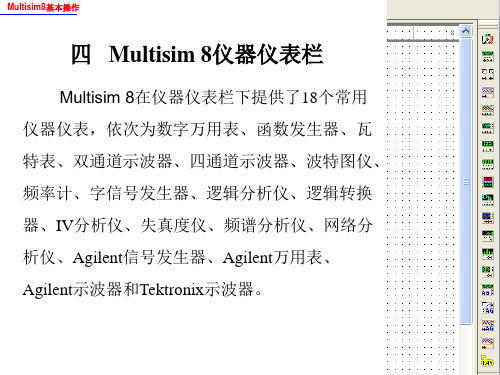
2. Agilent万用表 Agilent万用表的型号是34401A,其图标和面板如图所示, 这是一个高性能6位半的数字万用表。Agilent万用表有五个连
接端,应注意面板的提示信息连接。单击最左侧的电源按钮,
即可使用万用表,实现对各种电类参数的测量。
Multisim8基本操作
3. Agilent示波器 Agilent示波器的型号是54622D,图标和面板如图所示,这 是一个2模拟通道、16个逻辑通道、100-MHz的宽带示波器。
Multisim8基本操作
示波器的控制面板分为四个部分: 1. Time base(时间基准) Scale(量程):设置显示波形时的X轴时间基准。 X position(X轴位置):设置X轴的起始位置。 显示方式设置有四种:Y/T方式指的是X轴显示时间,Y轴 显示电压值;Add方式指的是X轴显示时间,Y轴显示A通道和B 通道电压之和;A/B或B/A方式指的是X轴和Y轴都显示电压值。
Multisim8基本操作
2. Channel A(通道A) Scale(量程):通道A的Y轴电压刻度设置。 Y position(Y轴位置):设置Y轴的起始点位置,起始点为 0表明Y轴和X轴重合,起始点为正值表明Y轴原点位置向上移, 否则向下移。
触发耦合方式:AC(交流耦合)、0(0耦合)或DC(直流
口,下半部分是逻辑分
析仪的控制窗口,控制 信号有:Stop(停止)、 Reset(复位)、Reverse (反相显示)、Clock (时钟)设置和Trigger (触发)设置。
Multisim8基本操作
Clock setup(时钟设置)对话框 Clock Source(时钟源)选择外
触发或内触发; Clock rate(时钟频率):1Hz~ 100MHz范围内选择; Sampling Setting(取样点设置): Pre-trigger samples (触发前取样点)、 Post- trigger samples(触发后取样点) 和Threshold voltage(开启电压)设置。
Multisim10的基本使用

Multisim10的基本使用Multisim10的基本使用---------电路的仿真测量学会在NI Multisim10虚拟电子实验平台调用测量元件和仪器仪表,并能设置和使用电流表、电压表、数字万用表、函数信号发生器、示波器和频率计。
知识准备Multisim10提供了种类齐全的测量工具和虚拟仪器仪表,它们的操作、使用、设置、连接和观测方法与真实仪器几乎完全相同,就好像在真实的实验室环境中使用仪器。
在仿真过程中,这些仪器能够非常方便地监测电路工作情况和对仿真结果进行显示及测量。
Multisim10提供了测量元件如电流表、电压表和探针可在如图1-46的测量元件工具栏中调用,或在元器件工具栏上打开“指示器”对话框中调用。
(a )测量元件工具栏(b )指示器对话框图1-46 调用测量元件的两种方法Multisim 10还提供了18种虚拟仪器仪表(数字万用表、函数信号发生器、功率计、双踪示波器、4踪示波器、波特图示仪、频率计、字发生器、逻辑分析仪、逻辑转换仪、I-V 特性分析仪、失真度分析仪、频谱分析仪、网络分析仪、安捷伦信号发生器、安捷伦万用表、安捷伦示波器、泰克示波器),1个实时测量探针,4种LabVIEW 采样仪器和1个电流检测探针,都可在如图1-47所示工具栏中找到。
图1-47 虚拟仪器仪表工具栏函数信号源双踪示波器波特图示仪I-V 特性分析仪逻辑转换仪安捷伦示波器频谱分析逻辑分析仪安捷伦万用表实时测量探针网络分析仪功率表泰克示波器字发生器失真度分析仪安捷伦信号源电流检测探针4种LabIEW 采样仪器数字万用表4踪示波器频率计指示器元件库在我们测量电流、电压时,常使用如图1-48所示是数字电流表、数字电压表和数字万用表来测量电流和电压。
Multisim10仿真环境同样可使用虚拟的数字电流表、数字电压表和数字万用表来测量电流、电压,如图1-49所示。
(a)数字电流表(b)数字电压表(c)数字万用表图1-48测量电流电压的实际仪表(a)数字电流表(b)数字电压表(c))数字万用表图1-49 Multisim10中虚拟电压、电流表和万用表如图1-50所示,测量电流时将电流表串联于电路中,测量电压时将电压表并联在电路或元件两端,对直流电有正负极之分,对交流电没有正负之分。
Multisim仪器仪表的使用

虚拟仪器仪表的使用
虚拟仪器仪表是Multisim软件中通过计算机界面模拟真实仪器仪表功能的软件工具。
使用虚拟仪器仪表时,用户可以通过软件界面选择不同的虚拟仪器仪表(如虚拟示波器、虚拟信号发生 器、虚拟频谱分析仪等),并通过软件界面操作虚拟仪器仪表进行电路实验和仿真。
虚拟仪器仪表具有使用方便、易于操作和高度仿真的优点,可以帮助用户进行电路设计和仿真实验。
频谱分析仪在射频和微波电路实验中非常有用,可以帮助 用户了解信号的频谱特性和性能。
逻辑分析仪的使用
逻辑分析仪是Multisim仪器仪表中用于观测数字信号 的设备。
使用逻辑分析仪时,用户可以将数字信号源连接到逻 辑分析仪的输入端,通过逻辑分析仪观测数字信号的
状态(高电平或低电平)和时序。
逻辑分析仪在数字电路实验和调试中非常有用,可以 帮助用户了解数字电路的工作原理和行为。
04
Multisim仪器仪表的常 见问题与解决方案
仪表无法启动或关闭
总结词:电源问题 详细描述:检查电源插头是否插好, 仪表的电源开关是否打开,以及电源
线是否完好。
总结词:软件问题
详细描述:尝试重新启动Multisim软 件或电脑,并确保软件是最新版本。
总结词:硬件问题
详细描述:检查仪表的硬件连接是否 正常,如接口、电缆等,如有需要可 更换新的硬件设备。
详细描述
在自动化控制系统中,Multisim仪器仪表用于验证控制算法的有效性和性能。通过在Multisim仪器仪表中模拟控 制回路,工程师可以对控制算法进行测试和优化,提高系统的稳定性和响应速度。
生物医学工程中的Multisim仪器仪表使用
总结词
生理信号模拟
详细描述
在生物医学工程领域,Multisim仪器仪表用于模拟和测量生理信号,如心电、脑电和 肌电等。通过Multisim仪器仪表,研究人员可以精确地模拟和重现生理信号,用于诊
第4章-Multisim-10虚拟仪器仪表的使用
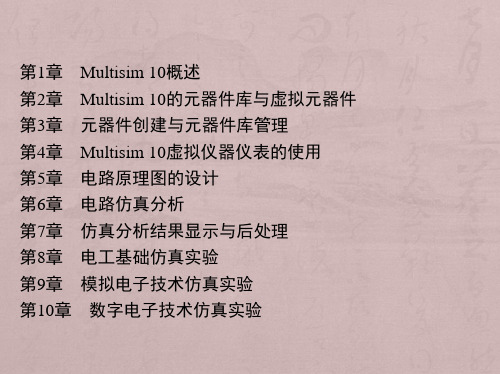
串联。
4.5.3 面板
电路连接好后,仿真运行所测得的功率将显示在面板上部的框内,
该功率是平均功率,单位会自动调整。
4.5.4 应用实例
用功率表测量图4⁃13所示电路的功率及功率因数。
4.5 功率表
图4-13 电路的功率及功率因数测量
4.6 双通道示波器和四通道示波器
图4-20 四通道示波器的图标和面板
4.6 双通道示波器和四通道示波器
图4-21 通道
控制旋钮
4.7 扫频仪
4.7.1 扫频仪的图标和面板
Multisim 10提供的扫频仪的图标如图4⁃22a所示,双击已置于工作区
中的扫频仪图标即可打开扫频仪的面板,如图4⁃22b所示。
图4-22 扫频仪的图标和面板
2)屏幕背景颜色可通过面板右下方的Reverse按钮来改变,单击
Reverse按钮即可改变屏幕背景的颜色。
3)移动波形:在动态显示时,单击仿真开关的暂停按钮或按F6键,
均可通过改变X position设置,从而左右移动波形;利用指针拖动面
板波形显示屏幕下沿的滚动条也可左右移动波形。
4)测量波形参数:在屏幕上有两条可以左右移动的读数指针,指针
6)A或B:表示用A通道或B通道的输入信号作为同步X轴时基扫描的
触发信号。
7)Ext:选中则表示用示波器图标上外触发端子连接的信号作为触发
信号来同步X轴时基扫描。
(5)波形显示区
示波器面板上部的窗口用来显示被测试的波形。
1)信号波形的颜色可以通过设置A、B通道连接导线的颜色来改变。
4.6 双通道示波器和四通道示波器
与外电路相连输出电压信号,其连接规则是:
multisim 安培表

multisim 安培表
Multisim是一个电路仿真软件,用于设计和模拟电路。
安培表(Ammeter)是用于测量电流的仪表,通常在Multisim中用于测量电路中的电流值。
在Multisim中,您可以通过以下步骤添加安培表:
1.打开Multisim软件并打开您的电路图。
2.在工具栏上,点击“仪器”图标,这将打开一个下拉菜单。
3.在下拉菜单中,选择“Ammeter”选项。
4.点击您想要放置安培表的位置。
5.您现在应该能够看到安培表已经添加到了电路图中。
请注意,Multisim中的安培表只是一个模拟器,它不会真正测量实际的电流值。
它只是模拟了电流表的外观和行为,以便您可以在仿真中查看电流值。
Multisim是一款电路仿真软件,具有以下功能:
1.图形工作界面友好、直观,便于创建和定位电路。
2.为用户提供了数万种真实元器件和虚拟元器件。
3.软件不仅提供了如万用表、示波器等常用仪器,还提供了失真分析仪、频谱分析仪和网络分析仪等仪器,其功能与实际仪表相同。
4.可进行直流工作点分析、交流分析、直流扫描分析等十多种分析,这些分析方法基本能满足一般电子电路设计和分析的要求。
5.可对模拟、数字和数模混合电路进行仿真。
6.具有完美的兼容能力。
总的来说,Multisim的功能强大,可以满足各种电路设计和仿真的需求。
Multisim中仪器仪表使用PPT课件

03
仪器仪表使用方法
电压表使用方法
总结词:测量电压
详细描述:电压表用于测量电路中两点之间的电压差。在Multisim中,选择适当 的电压表量程,将电压表接入电路,即可测量电压值。
电流表使用方法
总结词:测量电流
详细描述:电流表用于测量电路中的电流值。在Multisim中,将电流表接入电路,选择适当的量程, 即可测量电流值。
04
仪器仪表使用注意事项
电压表使用注意事项
总结词
正确接入电路、选择合适的量程 、避免超量程使用
详细描述
电压表应并联在被测电路两端, 测量电压时要注意选择合适的量 程,避免超量程使用,以免损坏 电压表。
电流表使用注意事项
总结词
正确接入电路、选择合适的量程、串联 在电路中、避免超量程使用
VS
详细描述
信号发生器使用注意事项
要点一
总结词
正确设置信号参数、注意信号质量、避免产生干扰信号
要点二
详细描述
信号发生器在使用时应根据需要设置信号参数,如频率、 幅度等。同时,要注意信号质量,避免产生干扰信号。
示波器使用注意事项
总结词
正确连接信号源、选择合适的量程和触发方 式、注意安全操作
详细描述
示波器在使用时应正确连接信号源,选择合 适的量程和触发方式,避免出现波形失真或 误差。同时,要注意安全操作,避免发生意
打开Multisim软件,打开 一个电路图。
点击“运行”按钮,启动 仿真。
在仪器栏中选择电压表, 并将其连接到需要测量电 压的电路节点上。
观察电压表的读数,即可 得到该节点的电压值。
使用电流表测量电路电流
01
在仪器栏中选择电流表,并将其连接到需要测量电流的电路线 上。
Multisim13的简易操作教程

电路仿真设置
在菜单栏中选择“仿真”-
01 >“开始仿真”,进入仿
真模式。
在仿真设置中,选择合适
03 的仿真参数,如时间范围、
采样率等。
根据需要设置输入信号源
02
和测量仪器,以便观察电
路的输出结果。
点击“运行”按钮,开始
04
电路仿真。
仿真运行与结果查看
电路优化
在Multisim 13中,用户可以对电路进行优化,以提高电路的性能。优化方法包 括元件替换、电路结构调整等。通过优化,用户可以减小电路的功耗、提高电路 的稳定性等。
电路改进
针对电路中存在的问题,用户可以对电路进行改进。改进方法包括增加滤波器、 调整反馈电路等。通过改进,用户可以改善电路的性能、提高电路的可靠性。
在此添加您的文本16字
2. 检查元件参数设置是否正确,确保所有元件的参数都 符合仿真要求。
在此添加您的文本16字
3. 检查仿真设置是否正确,包括仿真时间、仿真精度等 。
在此添加您的文本16字
4. 如果以上步骤都没有解决问题,可以尝试重新启动 Multisim软件或更换其他版本进行尝试。
软件界面卡顿或无响应
仪器仪表的使用
虚拟仪器仪表
Multisim 13提供了丰富的虚拟仪器仪表,如万用表、示波器 、信号发生器等。用户可以通过仪器仪表对电路进行测试、 测量和分析。
仪器仪表设置
用户可以根据需要设置仪器仪表的参数,如量程、输入阻抗 等。同时,用户还可以对仪器仪表进行校准,以确保测量结 果的准确性。
电路优化与改进
4. 如果以上步骤都没有解决问题,可以尝试重新安装 Multisim软件或联系技术支持获取帮助。
Multisim中仪器仪表的使用资料

项目二:扫频仪的属性设置及使用方法 ;
扫频仪又称为波特图示仪(Bode Plotter),是用来分析电路 的频率响应,可以测试电路的幅频特性和相频特性,与实验室中 的扫频仪相似。使用时,必须在电路的输入端接入AC(交流)信 号源但对其频率的设定并无特殊的要求。
一、连接电路
波特图示仪有IN和OUT两个端口,IN端口的+端连接电路输 入端,OUT端口的+端连接电路输出端,而-极与模拟地相连。
◆ Shift Right复选框:设置输 出右移编码字信号;
◆ Shift Left复选框:设置输 出左移编码字信号 。
模式设置对话框
四、触发方式及输出频率的设置
字信号发生器有两种触发方式有两种触发方式:Internal(内部)和 Externa1(外部)。当选择内部触发方式时,字信号的输出直接受输出 方式按钮(Step、Burst、Cyc1e)控制。当选择外部触发方式时,必 须接入外触发脉冲信号,而且要定义“上升沿”或“下降沿” 触发,然 后单击输出方式按钮,待触发脉冲到时才启动输出。
Ohmmeter current(I):设置用 欧姆挡测量时,流过欧姆表的电 流值(越小越好) 。
三、数字万用表的使用方法
1、数字万用表测量交、直流电压(并联) 2、数字万用表测量交、直流电流(串联) 3、数字万用表测量电阻(并联)
为测量准确,应注意做到以下几点: (1)被测对象是一个不含源的器件或器件网络; (2)电路中必须有一个接地点,否则无法测出电阻阻值; (3)数字万用表要设置为直流工作方式,即测量的电路中不能
由于数字万用表测量的是有效值,而交流电 压源的电压为最流电压为14.142V,测出的输出 直流电压为18.722V。
项目三:函数信号发生器的使用;
Multisim仪器仪表的使用

⑸Channel B复选框:该复选框功能同Channel A复选框。 ⑹Trigger复选框:设置触发方式。 Edge:触发信号的边沿,可选择上升沿或下降沿。 A或B按钮:表示用A通道或B通道的输入信号作为同步X轴时 基扫描的触发信号。Ext按钮:用示波器图标上触发端T连接 的信号作为触发信号来同步X轴的时基扫描。 Level:用于选择触发电平的电压大小(阈值电压)。 Sing.:单次扫描方式按钮,按下该按钮后示波器处于单次 扫描等待状态,触发信号来到后开始一次扫描。 Nor.:常态扫描方式按钮,这种扫描方式是没有触发信号时 就没有扫描线。Auto:自动扫描方式按钮,这种扫描方式不管 有无触发信号时均有扫描线,一般情况下使用Auto方式。 ⑺功能按钮 Reverse按钮:单击该按钮,可使图形显示窗口 反色。Save按钮:存储示波器数据,文件格式为*.SCP。
2举例
R1
C1
XFG1
3
1uF
R4
6
L1
1mH
R3 2
函数发生器应用电路
XSC1
A +_
B +_
Ext Trig +
_
2.1.3功率表
功率表的操作界面和图标
1 功能说明 如上图所示,功率表的操作界面包括显示文本框和接线 端子组成。 ⑴显示文本框:显示测量的有功功率和功率因素。 ⑵接线端子:Voltage接线端子和被测支路并联,Current接线 端子和被测支路串联。
Multisim中仪器仪表的使用

03
Multisim中仪器仪表的 使用方法
电压表的使用方法
计算机工程
用于计算机硬件设计和开发中的电路仿真测 试,提高开发效率。
02
Multisim中的仪器仪表 种类
电压表
总结词
用于测量电路中的电压值。
详细描述
电压表是Multisim中常用的测量仪器之一,用于测量电路中两点之间的电压值。 在Multisim中,电压表通常以图形化的方式呈现,可以方便地放置在电路图中, 并与电路中的元件连接。
Multisim中仪器仪 表的使用
目录
• Multisim软件简介 • Multisim中的仪器仪表种类 • Multisim中仪器仪表的使用方法
目录
• Multisim中仪器仪表的注意事项 • Multisim中仪器仪表的应用实例
01
Multisim软件简介
ห้องสมุดไป่ตู้
Multisim软件概述
01
是一款由美国国家仪器公司 (National Instruments)开发的 电路仿真软件,用于模拟电路设计 和分析。
信号发生器是Multisim中用于产生各种 模拟信号或数字信号的仪器。用户可以使 用信号发生器产生各种波形,如正弦波、 方波、三角波等,以便对电路进行测试或 模拟。信号发生器还可以用于产生各种频 率和幅值的信号,以满足不同的测试需求 。
逻辑分析仪
总结词
用于分析数字电路的逻辑关系和信号变化。
multisim使用说明
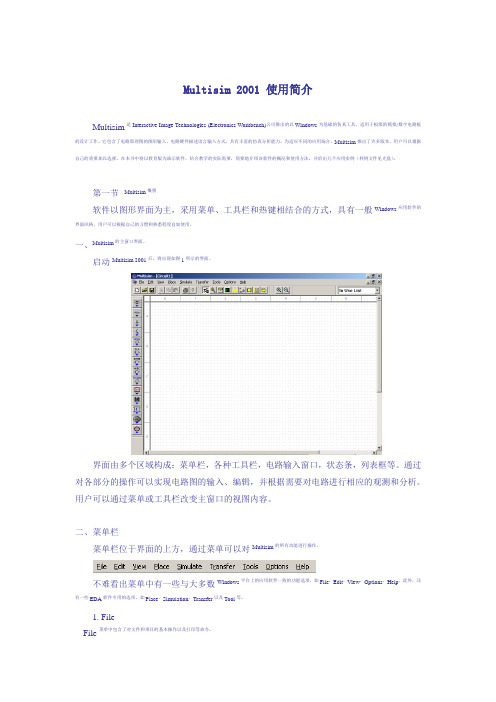
Multisim 2001 使用简介Multisim是Interactive Image Technologies (Electronics Workbench)公司推出的以Windows为基础的仿真工具,适用于板级的模拟/数字电路板的设计工作。
它包含了电路原理图的图形输入、电路硬件描述语言输入方式,具有丰富的仿真分析能力。
为适应不同的应用场合,Multisim推出了许多版本,用户可以根据自己的需要加以选择。
在本书中将以教育版为演示软件,结合教学的实际需要,简要地介绍该软件的概况和使用方法,并给出几个应用实例(样例文件见光盘)。
第一节Multisim概貌软件以图形界面为主,采用菜单、工具栏和热键相结合的方式,具有一般Windows应用软件的界面风格,用户可以根据自己的习惯和熟悉程度自如使用。
一、Multisim的主窗口界面。
启动Multisim 2001后,将出现如图1所示的界面。
界面由多个区域构成:菜单栏,各种工具栏,电路输入窗口,状态条,列表框等。
通过对各部分的操作可以实现电路图的输入、编辑,并根据需要对电路进行相应的观测和分析。
用户可以通过菜单或工具栏改变主窗口的视图内容。
二、菜单栏菜单栏位于界面的上方,通过菜单可以对Multisim的所有功能进行操作。
不难看出菜单中有一些与大多数Windows平台上的应用软件一致的功能选项,如File,Edit,View,Options,Help。
此外,还有一些EDA软件专用的选项,如Place,Simulation,Transfer以及Tool等。
1. FileFile菜单中包含了对文件和项目的基本操作以及打印等命令。
2. EditEdit命令提供了类似于图形编辑软件的基本编辑功能,用于对电路图进行编辑。
3.View通过View菜单可以决定使用软件时的视图,对一些工具栏和窗口进行控制。
4.Place通过Place命令输入电路图。
5.Simulate通过Simulate菜单执行仿真分析命令。
- 1、下载文档前请自行甄别文档内容的完整性,平台不提供额外的编辑、内容补充、找答案等附加服务。
- 2、"仅部分预览"的文档,不可在线预览部分如存在完整性等问题,可反馈申请退款(可完整预览的文档不适用该条件!)。
- 3、如文档侵犯您的权益,请联系客服反馈,我们会尽快为您处理(人工客服工作时间:9:00-18:30)。
项目四:功率表的使用。
功率计用于测量电路中的平均功率和功率因子, 在进行电路连接时,标V 两个端子为电压输入端口,与 测试电路并联;标 I 的两个端子为电流输入端口,与测 试电路串联。
如图所示为纯电阻负载和感性负载电路的平均功率和 功率因数的测试,其中电压源输出为峰值电压。从图中可 得知纯电阻负载电路的功率为99.998W,功率因子为1;感 性负载电路的功率为71.729W,功率因子为0.847。
◆
Shift Right复选框:设置输 出右移编码字信号;
◆
Shift Left复选框:设置 输出左移编码字信号 。
◆
模式设置对话框
四、触发方式及输出频率的设置
字信号发生器有两种触发方式有两种触发方式:Internal(内部) 和Externa1(外部)。当选择内部触发方式时,字信号的输出直接受输 出方式按钮(Step、Burst、Cyc1e)控制。当选择外部触发方式时,必 须接入外触发脉冲信号,而且要定义“上升沿”或“下降沿” 触发, 然后单击输出方式按钮,待触发脉冲到时才启动输出。
二、设置字信号地址
面板图中的 Address 区用于设置字信号地址,如图所示, 其中: Edit栏显示当前编辑的字信号地址。 Current栏显示当前输出的字信号地址。 Initial栏和 Final 栏分别用于设定输出字信号的首地址 和末地址。
三、字信号输出方式设置
字信号的输出方式分为3种: ●Step表示单步输出; ●Burst 表示字信号是从首地址开始至末地 址连续逐条单循环的输出字信号; ●Cycle表示循环不断进行Burst方式的字信 号输出。 在Burst和Cycle状态下可设置中断点, 通过光标选中某一地址的字信号后,单击 Breakpoint实现,设置为中断点的字信号 在显示区中以*号显示,当运行至该地址时 字信号的输出方式 输出暂停,单击Burst或Cycle则恢复输出。
★双极性连接方式(一般用于信号发生器与差分电路相连,如 差动放大器、运算放大器等。) (1)连接+和-端子,输出信号峰—峰值等于4倍幅值。 (2)同时连接+、 Common和-端子,且把Common端子 与公共地符号相连,则输出两个幅度相等、极性相反的信 号。
应用举例
下图所示为函数信号发生器的两种连接方式,两个 信号发生器的参数设置相同,均为输出频率1kHz,幅 度2V的正弦波,它们分别接到示波器的A、B通道,示 波器的两通道参数设置也相同,从输出波形看,双极性 连接方式输出信号的幅度为单极性连接方式输出信号幅 度的2倍。
讨论现实示波器与虚拟示波器 的区别。
问题:
做一个倒计时器,显示屏采 用七段数码显示管。如何使七 段数码显示管输出字信号9~0?
项目三:字信号发生器的属性设置及使用方法 ; 一、字信号发生器图标和面板
字信号发生器(Word Generator)是一种能够产生32路同步 逻辑信号的仪器。可以用来对数字逻辑电路进行测试,实际上 是一个数字激励源编辑器,其图标和面板图如图所示。
二、电压的设置 (1)Label标号标签 (2)Display显示标签 (3)Value标称值标签
Resistance栏用于设置内阻, 一般为提高测量精度,电压表的内 阻要设置大一些,电流表的内阻要 设置小一些;Mode下拉列表框用于 选择交流(AC)、直流(DC)工作 方式。
(4)Fault故障标签
三、数字万用表的使用方法
1、数字万用表测量交、直流电压(并联) 2、数字万用表测量交、直流电流(串联) 3、数字万用表测量电阻(并联)
为测量准确,应注意做到以下几点: (1)被测对象是一个不含源的器件或器件网络; (2)电路中必须有一个接地点,否则无法测出电阻阻值; (3)数字万用表要设置为直流工作方式,即测量的电路中不能 存在交直流信号源,否则测量结果不准确; (4)保证没有与器件或器件网络相并联的其他电路。 (5) 万用表电阻挡无法判断二极管、三极管的好坏。
4、用数字万用表测量电平
例:用数字万用表电压挡测量如图所示电 路得分压值。
解:由于R1=R2=10kΩ,所以理论R2的上分压 值应为6.000V。 当电压挡的内阻用其默认值 1GΩ时,测的电压为6.000V,与理论相符; 若将内阻设置为1MΩ时,测的电压为5.970V。 可见,电压挡的内阻对电压的测量结果有影 响。
二、面板操作
在进行电路模拟仿真的同时可以同步进行调节信号发生器的 有关参数,直接观察输出数据波形的变化现象,这些信号 的频率调节范围很宽,可从音频调到射频。 函数信号发生器的输出信号参数范围如表所示。
三 、连 接
★单极性连接方式(一般用于普通电路 ) (1)连接+和Common端子,输出信号为正极性信号,峰— 峰值等于2倍幅值。 (2)连接Common和-端子,输出信号为负极性信号,峰— 峰值等于2倍幅值。
电工电子技术 EDA
学习情境三:Multisim 中仪器仪表的使用
子学习情境3.1: 常用虚拟仪表的使用
项目一:电压表、电流表的使用; 项目二:数字万用表的使用; 项目三:函数信号发生器的使用; 项目四:功率表的使用。
项目一:电压表、电流表的使用;
在指示器件库( Indicators )中提供有电压 表(Voltmeter )和电流表(Ammeter ),如图所示, 双击电压表或电流表。
项目一:示波器的属性设置及使用方法;
示波器(Oscilloscope)是电子测量中使用最为频繁的重要仪 器之一,可用来观测信号的波形并可测量测量信号的幅度、频率、 周期和相位差等参数。Multisim 2001提供了数字式存储示波器, 借助它用户可以看到通常在实验室无法看到的瞬间变化的波形, 并加以存储保留。示波器的图标和面板如图所示。。
项目二:数字万用表的使用;
一、数字万用表图标和面板
数字万用表面板上有一个数字显示窗口,可显示5位数字。 面板中有7个按钮,分别为电流、电压、电阻、电平、交流、 直流、设置,根据万用表测量信号的需要可进行相应的转换。
二、数字万用表的内部参数设置
按面板图中的Set(设置)按钮时,会弹出下图所示的一个 对话框,可进行万用表的内部参数设置。可设置数字万用表 的内部参数:电流表内阻、电压表内阻、欧姆表内阻。 Ammeter resistance(R):设置 电流挡的内阻(越小越好),其大小 影响电流的测量精度; Voltmeter resistance(R):设 置电压挡的内阻(越大越好) ,其大 小影响电压的测量精度; Ohmmeter current(I):设置用 欧姆挡测量时,流过欧姆表的电 流值(越小越好) 。
应用举例
下图所示为一个RC低通滤波器,观测-3dB带宽。 ⑴搭接电路。由于波特图示仪在测量时必须在输入端 外加一个交流电压源的激励信号,故电路中加入了一个 交流电压源。
⑵打开仿真开关,观察电路的频率特性曲线,拖动 读数指针至-3dB处。 ⑶从面板中读出当前值为:增益为-2.992dB,频率 为158.489Hz,即其带宽约为158Hz。
虚拟电压表和电流表,它们可通过旋转改变引出线 的方向,如图所示。虚拟电压表和电流表示一种交直流 两用数字表,在转换直流与交流测量方式时,可双击电 压表图标,在弹出的对话框中Value选项Mode下,选择 直流(DC)或交流(AC)。当设置为交流模式时,显示 的是交流电压的有效值。
一、电压表的图标 电压表用于测量电路两点的交流或直流电压,当 测量直流电压时,电压表两个接线端有正负之分, 使用时按电路的正负极性对应相接,否则读数将为 负值。
由于数字万用表测量的是有效值,而交流电 压源的电压为最大值,两者之间为0.707倍的关系, 所以测出的输入交流电压为14.142V,测出的输出 直流电压为18.722V。
项目三:函数信号发生器的使用;
一、函数信号发生器的图标及面板
如图所示为函数信号发生器的图标和面板,它主要用来产 生正弦波、方波和三角波信号。对于三角波和方波可以设置其占 空比(Duty cycle)的大小,还可以将正弦波、方波和三角波信 号叠加到设置的电压偏置(Offset)上。
◆ ◆
◆
◆
Clear buffer复选框:用于设置是否清除字信号编辑 区的内容; Open复选框:用于打开存有字信号内容的字信号文件, 其扩展名为.dp; Save复选框:用于保存字信号的内容,其文件的扩展 名为.dp;
Up Counter复选框:设置输出递 增编码的字信号; Down Counter复选框:设置输 出递减编码的字信号;
二、面板操作:
波特图示仪测量幅频特性和相频 特性时,单击【Magnitude】按钮 显示幅频特性曲线;单击【Phase】 按钮显示相频特性曲线;单击 【Save】按钮保存测量结果;单击 【Set】按钮设置扫描的分辨率,数 值越大精度越高。 Vertical(垂直坐标)和 Horizontal(水平坐标)可以选择 的类型有Log(对数)和Lin(线 性),I和F分别是用来设置坐标起 点值和坐标终点值。水平坐标表示 测量信号的频率,垂直坐标表示测 量信号的增益或者相位。
一、连接
A通道接线端和B通道接线端分别与电路的测试节点相连接, G接地端与电路的地相接,但当电路中已有接地符号,也可不接。
二、面板操作
1、Timebase区:用来设置X轴方向时间基线扫描时间。 2、Channel A区:用来设置Y轴方向A通道输入信号的标度。 3、Channel B区:用来设置Y轴方向B通道输入信号的标度。 4、Trigger区:用来设置示波器触发方式。 5、波形显示区:用来显示被测试波形。 6、测量数据的显示区:用来显示读数指针测量的数据。
输入耦合方式中有三种,“ AC” 表示交流耦合;“ 0”表示接 地,可用于确定零电平在屏幕上的基准位置;“DC”表示直流耦合。 其中B通道中的 按钮在单独使用时,显示B通道的反相波形, 若与时基调节中的Add一起使用,则显示A、B通道A-B迭加波形。
